
■スポンサーリンク■
iPadのノートアプリ「GoodNotes 5」や「Noteshelf」。
iPadをノートとして使う時には必須のアプリです。
ただ、便利なんですが弱点あります。
それが普通のノートのように「見開き」が使えないこと。
しかし、iPadのある機能を使えば見開き風に使えます!
- ノートアプリを使いたかったけど見開き機能が無くて諦めていた方
- GoodNotes 5で見開きを使いたい方
- Noteshelfでも見開きは使えるのか?
などお嘆きの方は参考にしてください!

あまかず
こんにちは、ノート大好きブロガーのあまかず(@amakazusan)です。今回はiPadの「GoodNotes 5」を見開きで使う方法をご紹介します!
Contents
iPadノートアプリ「GoodNotes 5」の弱点

「GoodNotes 5」は便利なノートアプリです。iPadをノート化させるにはオススメです。
僕は普段からこのアプリで、iPadをノートとして使っています。
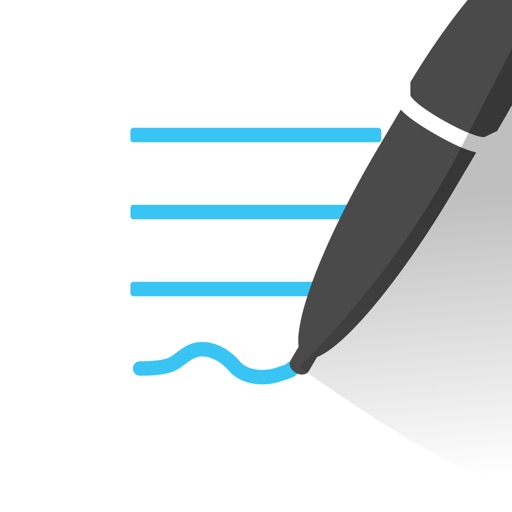
しかし、このアプリにも弱点がありました。
それが「見開き」では表示出来ない事。
このアプリでは常に1ページ表示。iPadを横にしても1ページでしか表示されます。
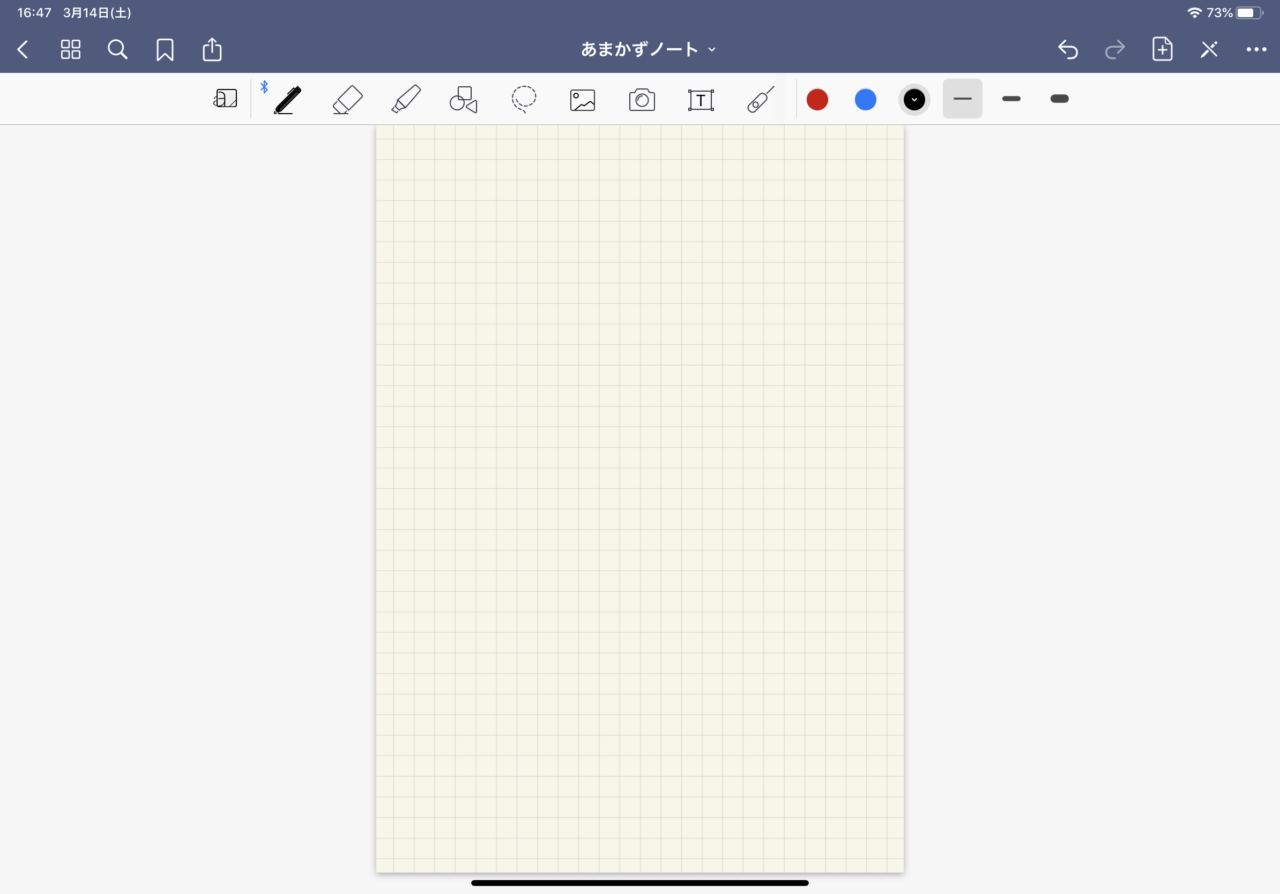
一方でノートのメリットは見開き使えること。
見開きで使えば大きくページを使えたり、 左右のページで使い方を分けると言う使い方もできます。

GoodNotes 5では見開きは使えないのか?
残念ながらこのアプリには見開き機能自体が存在しません。
なので、見開きのノートは使えないんですよね。
しかし、ある方法を使えば擬似的に「見開き」が可能です。
「GoodNotes 5」を見開きにする方法
見開き機能がないGoodNotes 5。これをどうやって「見開き」で使えるようにするか?
それはiPadOSの機能「Split View」を使うことです。
Split ViewはiPadのマルチタスク機能の一つ。
一画面に2つのアプリを起動させると言う物です。
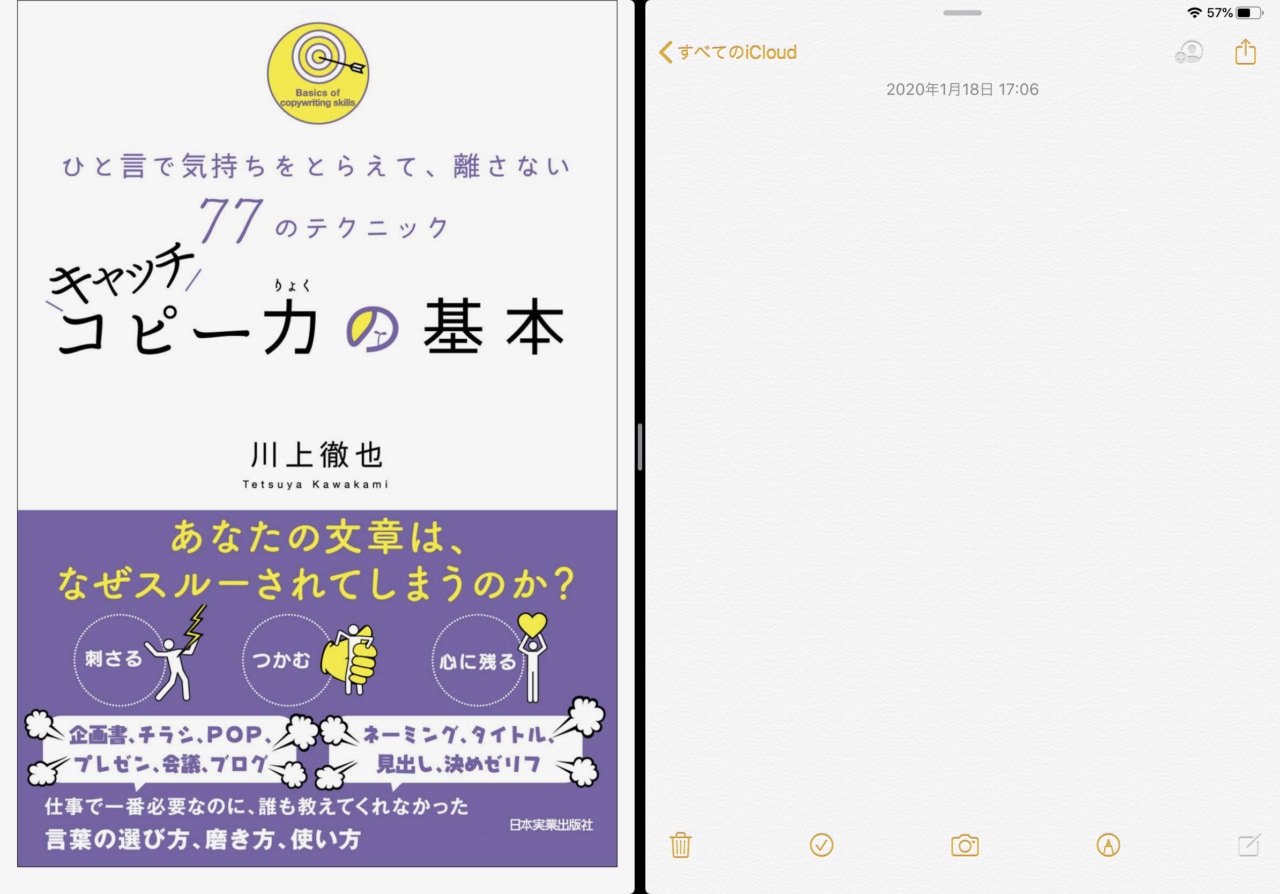
GoodNotes 5はもちろんこの「Split View」に対応。同時起動が可能なアプリなんです。
と言うことは・・・
同じノートをこの「Split View」で開けば擬似的に「見開き」にできるんです。
ではさっそくやってみましょう。
GoodNotes5を起動してiPadを横にする
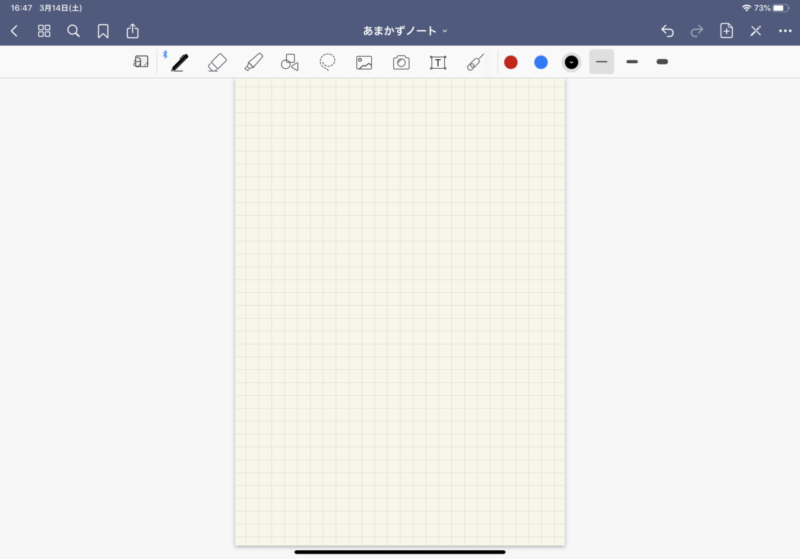
画面下をタップしてDockを表示させる
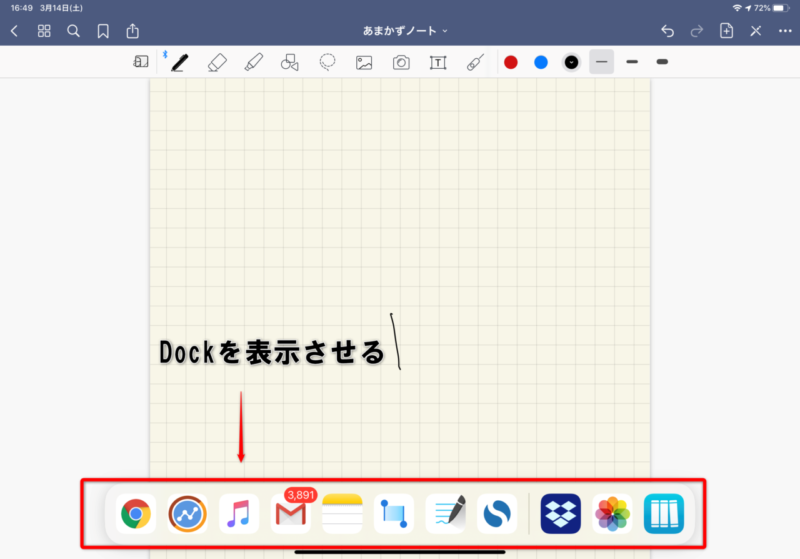
Dockから「GoodNotes5」のアイコンを長押して画面端にドラッグする
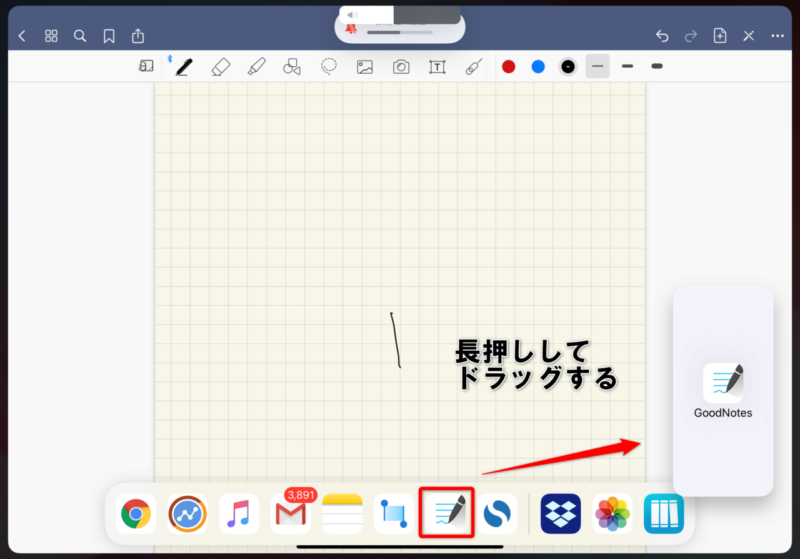
あとは見開きで使いたいノートを開けば完了
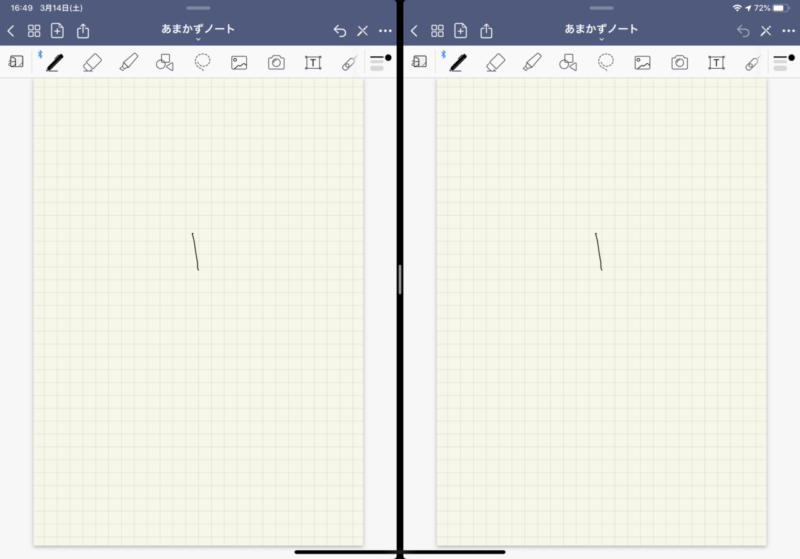
これで擬似的に見開きになりました。
注意点としては
立ち上げた「GoodNotes 5」は別々のアプリとして認識されます。
なので、ページを送る場合はそれぞれの画面でページを送ってあげてください。
「iPad OS 15」で「見開き」表示をする方法
2021年9月21日よりiPad OSが15にバージョンアップしました。これにより「Split View」はかなり使いやすくなっています。
具体的にどのように使いやすくなっているかというと、「Split View」が起動しやすくなっています。
もちろんノートアプリでも新機能は有効。
以前より簡単に操作できます。
それでは早速使い方をご紹介しましょう。
アプリの上部にある「3つの点」を押す
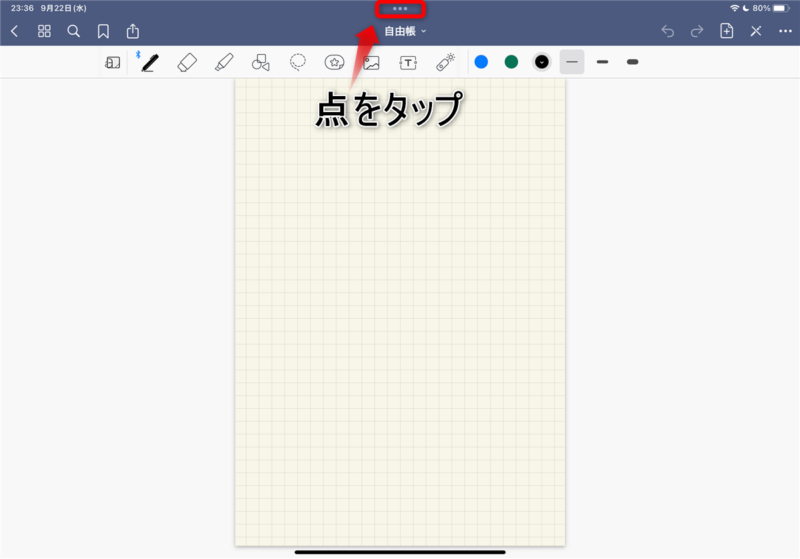
真ん中のアイコンをタップ
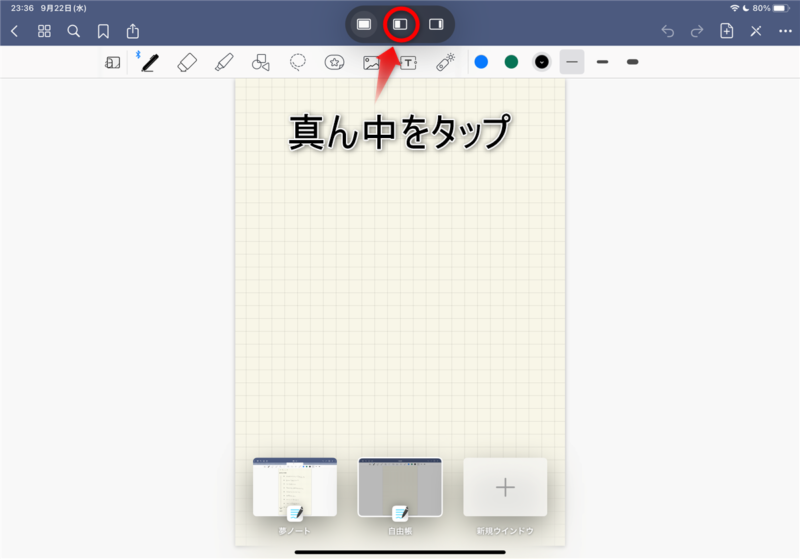
ホーム画面が表示されるのでノートアプリを選択する
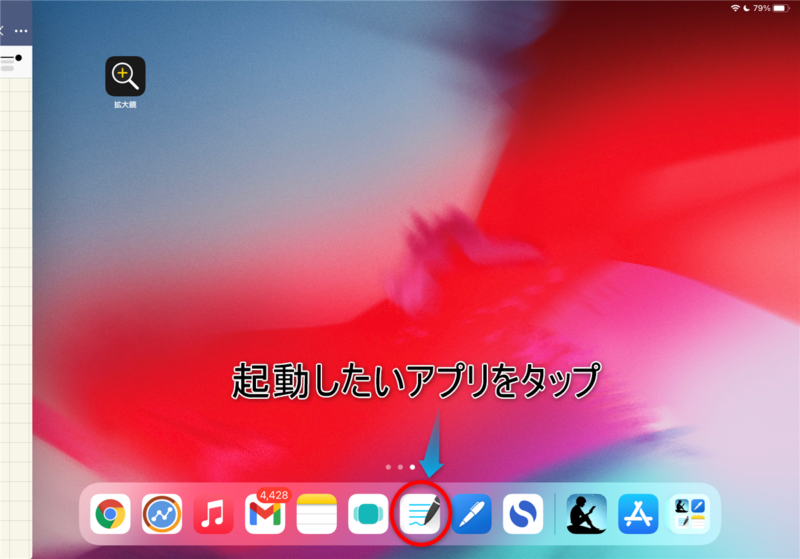
見開き表示になる
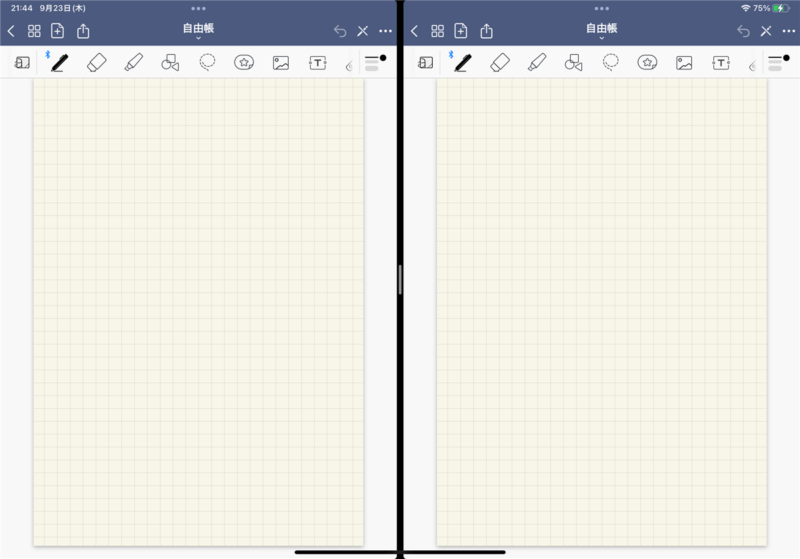
たったこれだけです。
ノートアプリ「Noteshelf」を見開きで使うには?
GoodNotes 5以外にもノートアプリはあります。それが「Noteshelf」です。こちらのアプリを使っている人も多いんじゃないでしょうか?
もちろん、「Noteshelf」もSplit Viewに対応しています。
なので、GoodNotes 5と同じ方法で擬似的な見開きは可能です。
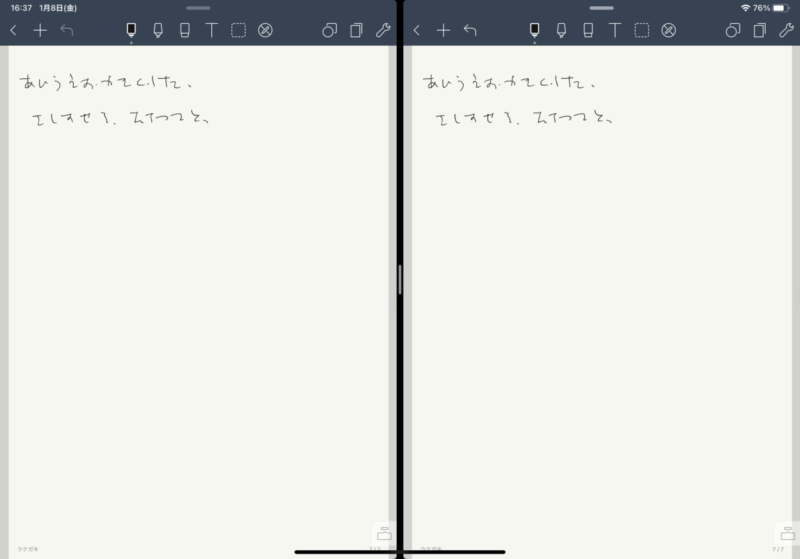
ただ、注意したい点があります。
かき込んだ内容がもう一方のノートに反映されるのに多少時間がかかると言うこと。
どういう事かというと、
同じノートをSplit Viewで左右に表示させてかき込むとします。
左のノートに書き込んだ内容が、右に反映されるまでしばらくかかってしまいます。ページを送っても表示されないんですよね。これは、逆も同じ。
秒数は計測していませんがしばらくかかる感じ、ただ、アプリを切り替えると反映されています。
GoodNotes 5ではこれは無かったので、「Noteshelf」を使う際は注意してください。
かき込むときは必ず右側(もしくは左側)にして、反対は参照するために開く。
そんな使い方をするといいかもしれません。
見開きが出来る事で可能性が広がる

GoodNotes 5で擬似的「見開き」が出来る事により可能性はさらに広がってきます。
普通のノートのように「奇数ページ:偶数ページ」という遣いかも可能です。
それ以外でも
- 繋がっていないページを見開きとして使ったり
- 別のノートを見開きとして使ったり
- 蛇腹ノートのように延々と続く見開きとして使ったり
など他にもいろいろな使い方が出来ますよね。
ホント可能性がひろがります。
とりあえず僕は普通の「見開き」で活用していきます。
他の使い方はそれらですかね。
いろいろ試して行きましょう!
今日のポイント
以上、GoodNotes 5を見開きで使う方法についてでした。見開きが使えない問題は以前から不便と感じていました。
これが擬似的ではありますが解決したとなると、ますますiPadのノート化が進みますね。
これらかも工夫してiPadノートをやっていきます!

あまかず
GoodNotes5は本当に便利なアプリです。せっかく買ったので使い倒して行きますよ!「GoodNotes 5」関連記事はいろいろ書いているのでぜひ参考にしてください!
あわせて読みたい「GoodNotes 5」関連記事
■ノートアプリ「GoodNotes 5」がすごい!使い始めたら手放せないほど便利
■ノートアプリ「GoodNotes 5」を使いこなす便利機能 4選!
■ノートアプリでオリジナルページを作成する方法【GoodNotes 5・Noteshelf対応】
■ノートアプリ「GoodNotes 5」はハッシュダグを使うと便利になる!
便利な「GoodNotes5」
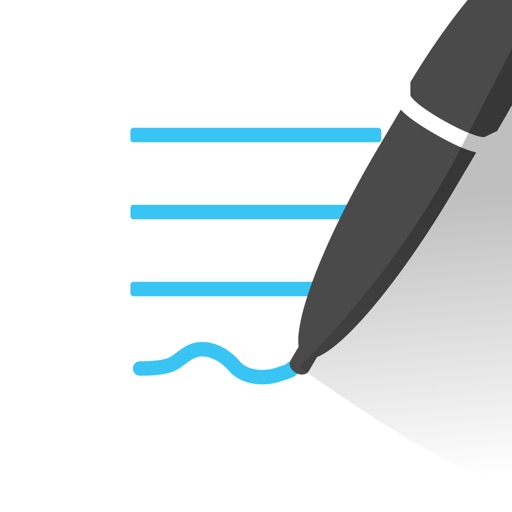
■スポンサーリンク■

